Lorsque vous convertissez votre image en niveaux de gris, vous pouvez améliorer la splendeur de l'image en réduisant le contraste de la lumière. Votre image en niveaux de gris peut avoir un air nostalgique ou vintage en éliminant les distractions inutiles. Il est désormais assez simple de changer votre image JPG en niveaux de gris ou en noir et blanc. Vous avez juste besoin de quelques outils pour le faire. Dans cet article, je vais vous expliquer comment utiliser divers outils gratuits pour convertir rapidement une photo en niveaux de gris.
Prêt ? Alors commençons !
Partie 1 : Méthodes pour convertir une image en niveaux de gris
Donner à vos images un aspect vintage et artistique est désormais possible grâce à divers outils gratuits de conversion d'images en niveaux de gris. Vous pouvez utiliser ces outils depuis votre navigateur sans installer de logiciel.
Voici quelques outils de conversion d'images en niveaux de gris. Jetons-leur un coup d'œil.
Outil 1 : Logiciel de retouche photo PhotoPad
L'éditeur de photos PhotoPad est l'outil gratuit le plus rapide et le plus agréable pour modifier votre image en niveaux de gris. Il s'agit de l'éditeur d'images le plus fiable, le plus convivial et le plus complet. De plus, il prend en charge tous les formats d'image.
Voyons maintenant comment l'utiliser pour convertir des photos en niveaux de gris.
Étapes à suivre pour créer une photo en niveaux de gris avec cet outil
Étape 1 Téléchargez l'éditeur de photo PhotoPad
Pour commencer, téléchargez l'éditeur photo PhotoPad. Lancez le programme après avoir terminé le processus d'installation pour commencer l'édition sur votre PC.
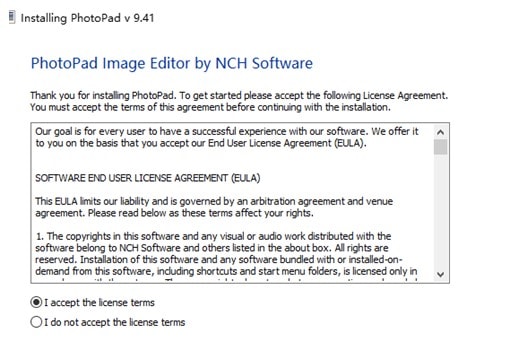
Étape 2 Ajoutez une image JPG à l'outil
Pour ouvrir la fenêtre de recherche de fichiers, cliquez sur le bouton Open de la barre d'outils principale. Ensuite, localisez l'image JPG sur votre ordinateur et sélectionnez-la. Cliquez sur Open pour l'importer dans PhotoPad afin de la convertir en niveaux de gris. De plus, vous pouvez glisser et déposer votre fichier JPG directement dans PhotoPad.
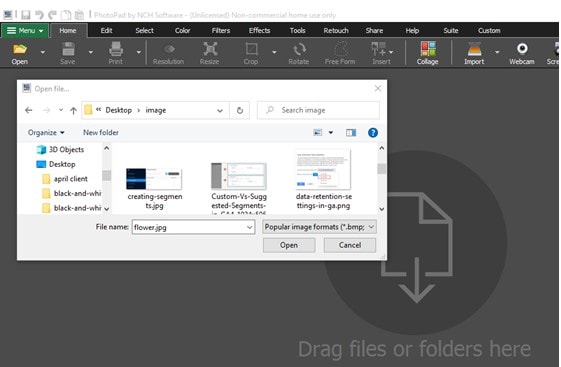
Étape 3 Convertissez l'image JPG en niveaux de gris
Pour convertir automatiquement votre image JPG en niveaux de gris, accédez à l'onglet Color de la barre d'outils principale. Ensuite, cliquez sur l'icône Filters, puis choisissez Grayscale dans le menu déroulant. Vous pouvez également sélectionner parmi une variété de filtres en niveaux de gris dans la zone Color Filter située à droite sous la colonne Effects and Layers. En manipulant le curseur Strength, vous pouvez également modifier le niveau d'amplification du filtre en niveaux de gris.
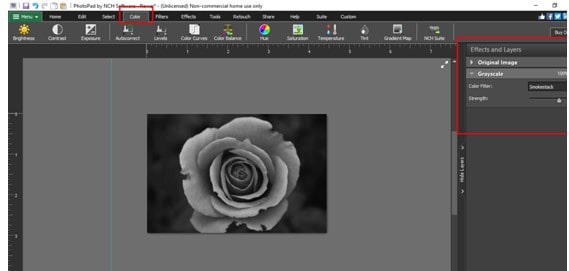
Étape 4 Enregistrez les photos en niveaux de gris
Pour enregistrer votre image en niveaux de gris, cliquez sur l'option " Save " dans la barre d'outils principale. Une image en niveaux de gris peut être enregistrée sous les formats de fichier JPG/JPEG, GIF, ICO, PNG, PSD ou TIF/TIFF. Vous pouvez également télécharger votre image en niveaux de gris directement sur Flickr, Dropbox et Twitter.

Installez immédiatement PhotoPad JPG Grayscale Editor pour convertir votre image JPG en niveaux de gris !
Outil 2 : FilmConverto
FilmConverto est un autre outil de conversion d'images en niveaux de gris que vous pouvez utiliser pour donner à vos photos une apparence vintage. C'est un outil gratuit que vous pouvez utiliser depuis n'importe quel navigateur. Vous n’avez pas besoin d’installer un logiciel pour l'utiliser. De plus, il est facile à utiliser. Il vous suffit de choisir le fichier image et de cliquer sur le bouton " Submit now ".
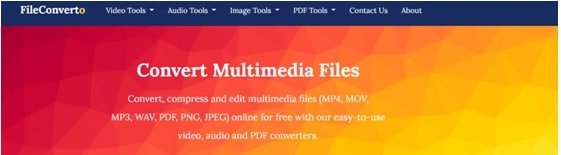
Outil 3 : Pixelied
Pixelied est un convertisseur d'images en niveaux de gris en ligne gratuit. Avec l'aide de ce filtre d'image, vous pouvez produire pour toujours de belles images rétro pour impressionner votre public en ligne. Vous pouvez facilement ajuster l’exposition de votre image à différentes nuances de gris avec le curseur de tonalité de gris. De plus, Pixelied facilite la création de superbes graphiques et leur partage en ligne.
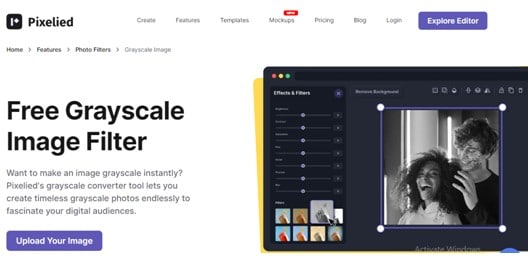
Outil 4 : RAW.PICS.IO
Avec Raw.pics.io, vous pouvez également créer une photo en niveaux de gris. Quelques clics suffisent pour enlever la couleur d’une photo numérique. Cette application, qui fonctionne avec votre navigateur, est totalement gratuite. C'est-à-dire que Raw.pics.io n'est pas quelque chose que vous devez installer sur votre ordinateur de bureau. Chaque appareil peut l'utiliser, car elle est basée sur un navigateur.

Outil 5 : Fotor
Avec le convertisseur d'images en niveaux de gris de Fotor, vous pouvez rapidement convertir une photo en niveaux de gris. Glissez et déposez l'image à mettre en niveaux de gris puis appliquez le filtre en niveaux de gris. Vous pouvez réduire les couleurs avec ce filtre de niveaux de gris pour modifier l'intensité des tons de gris de l'image selon vos besoins.
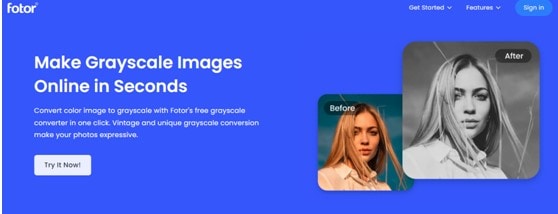
Partie 2 : Coloriser une image en niveaux de gris (IA)
Il n'est pas du tout difficile de convertir une image en niveaux de gris. Vous pouvez désormais convertir une photo en niveaux de gris grâce à la puissance de l'intelligence artificielle. De nos jours, il existe de nombreux outils de changement de couleurs basés sur l'IA tels que PixBim, DeepAI, Coloriser, etc. Mais le problème est de savoir lequel d’entre eux est le meilleur. Mais pour vous aider, je vais vous partager le meilleur convertisseur d’images en niveaux de gris en ligne que j’ai utilisé pour mes tâches. Ce n'est autre que Repairit AI Photo Colorizer.
Voulez-vous savoir ce que c'est et comment l'utiliser ? Alors, défilez vers le bas !
Qu'est-ce que l'outil Repairit AI Photo Colorizer ?
L'outil de colorisation de photos basé sur l'IA appelé Repairit AI Photo Colorizer est un outil utilisé pour coloriser les photos.
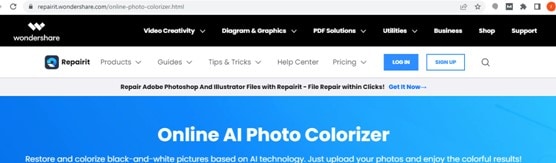
Caractéristiques de Repairit AI Photo Colorizer
Lorsqu'ils utilisent l'outil AI Photo Colorizer, les utilisateurs disposent d'une variété d'options parmi lesquelles choisir.
- Avant de colorier les vieilles images et endommagées, vous pouvez essayer de les réparer.
- L'application prend en charge une variété de formats de fichiers, comme JPG, JPEG, PNG, BMP et WEBP.
- Cet outil vous propose trois styles de coloration uniques. Si vous n’êtes pas satisfait de l’un d’entre eux, vous aurez encore deux autres choix.
- Vous pouvez obtenir plusieurs résultats de coloration en seulement trois étapes simples.
Comment utiliser cet outil pour coloriser une image en niveaux de gris ?
Eh bien, vous avez trois étapes simples pour coloriser une image en niveaux de gris. Voici les étapes à suivre :
Étape 1 Téléchargez la photo en noir et blanc
Pour commencer, lancez Wondershare Repairit. Une fois l'outil ouvert, vous verrez une interface sur votre écran Windows. Cette interface vous demandera de télécharger une photo en noir et blanc. Choisissez alors la photo dans le dossier source. Ensuite, appuyez sur le bouton bleu Upload Image.

Étape 2 Lancez la colorisation en sélectionnant le mode Photo Colorize
Dans l'étape suivante, vous verrez deux options sur l'écran de votre ordinateur. Là, vous devez sélectionner Old Photo Repair ou Photo Colorize. Pour ajouter de la couleur à une image en niveaux de gris, choisissez la deuxième option.

Maintenant, appuyez sur le bouton Start. Et le processus de colorisation sur la photo téléchargée sera lancé. Attendez un moment pour que le processus soit terminé.

Étape 3 Prévisualisez et enregistrez la photo colorisée
Wondershare Repairit permet aux utilisateurs de prévisualiser les résultats avant de les télécharger. Une fois le processus de colorisation terminé, les 3 alternatives de couleurs différentes seront affichées. Choisissez celle qui vous plaît. Et cliquez sur le bouton Download.

Conclusion
Dans cet article, j'ai présenté les 5 convertisseurs d'images en niveaux de gris en ligne gratuits que vous pouvez utiliser pour convertir une image en niveaux de gris. Et si vous recherchez le meilleur outil pour coloriser une image en niveaux de gris, alors essayez Repairit AI Photo Colorizer dès maintenant !
 100% sécurité pour le téléchargement gratuit
100% sécurité pour le téléchargement gratuit

